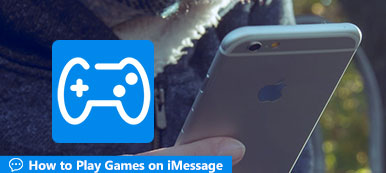Για να εγγράψετε βίντεο παιχνιδιών στο Xbox One με υψηλή βαθμολογία ή να καταγράψετε μια παράφρονη σειρά δολοφονιών σε έναν αγώνα για πολλούς παίκτες, ποια είναι η καλύτερη συσκευή εγγραφής παιχνιδιού για το Xbox One; Αυτή η ανάρτηση θα σας προτείνει μια εξαιρετική συσκευή εγγραφής παιχνιδιού, την Apeaksoft Screen Recorder. Υπάρχει μια ενσωματωμένη δυνατότητα εγγραφής του Xbox One για αυτόματη λήψη των βίντεο παιχνιδιού. Όταν θέλετε να τραβήξετε βίντεο υψηλής ποιότητας, μπορείτε να μάθετε περισσότερα για τις δύο πιο αποτελεσματικές μεθόδους για να καταγράψετε εύκολα το παιχνίδι στο Xbox One από το άρθρο.
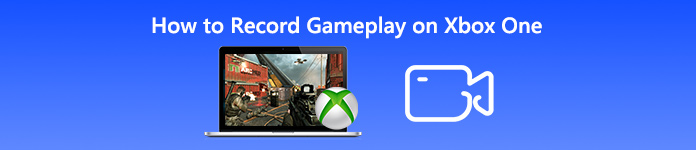
- Μέρος 1: Πώς να εγγράψετε πλάνα παιχνιδιού στο Xbox με ενσωματωμένη δυνατότητα
- Μέρος 2: Καλύτερη μέθοδος παιχνιδιού στο Xbox One στα Windows 10
- Μέρος 3: Τρόπος λήψης βίντεο παιχνιδιού στο Xbox μέσω κάρτας λήψης
- Μέρος 4: Συνήθεις ερωτήσεις σχετικά με τον τρόπο εγγραφής βίντεο παιχνιδιού στο Xbox One
Μέρος 1: Πώς να εγγράψετε πλάνα παιχνιδιού στο Xbox με ενσωματωμένη δυνατότητα
Η ενσωματωμένη δυνατότητα εγγραφής οθόνης σάς δίνει τη δυνατότητα να τραβήξετε μόνο ένα βίντεο κλιπ των τελευταίων 30 δευτερολέπτων του παιχνιδιού. Όταν θέλετε να εγγράψετε βίντεο παιχνιδιού στο Xbox One όπως θέλετε, μπορείτε να μάθετε περισσότερα σχετικά με τη διαδικασία όπως παρακάτω.
Βήμα 1 Απλώς παίξτε το παιχνίδι στο Xbox One. Μπορείτε να πατήσετε το Xbox για να ανοίξετε το Ξεναγός μενού. Μετά από αυτό, μπορείτε να πατήσετε το κουμπί X για να τραβήξετε ένα βίντεο με 30 δευτερόλεπτα.
Βήμα 2 Για να αποθηκεύσετε ένα μεγαλύτερο κλιπ, πατήστε το Δες , στη συνέχεια επιλέξτε Καταγράψτε τι συνέβη και επιλέξτε ένα χρονικό διάστημα. Συνήθως μπορείτε να αποθηκεύσετε ένα κλιπ έως και 10 λεπτά στην εσωτερική αποθήκευση ή μία ώρα με εξωτερικό σκληρό δίσκο.
Βήμα 3 Μετά από αυτό, θα ξεκινήσει αυτόματα η εγγραφή του βίντεο του παιχνιδιού. Μπορείτε απλά να πάτε στο Λήψη τοποθεσίας για να δείτε τα εγγεγραμμένα βίντεο παιχνιδιού στο Xbox One.
Σημείωση: Όταν έχετε Kinect ή ακουστικά με μικρόφωνο, μπορείτε απλώς να ζητήσετε από την Cortana καταγράψτε το παιχνίδι με φωνητική εντολή με ευκολία, όπως π.χ Γεια Cortana, ηχογραφήστε το .
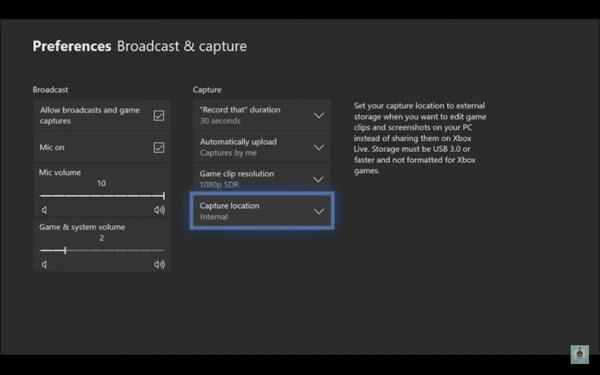
Μέρος 2: Καλύτερη μέθοδος παιχνιδιού στο Xbox One στα Windows 10
Εάν διαθέτετε Windows 10, μπορείτε επίσης να κάνετε λήψη του προγράμματος Xbox One από τη Microsoft. Σας δίνει τη δυνατότητα να κάνετε ροή και να ανακαλύψετε με το Xbox Game Pass. Όταν χρειάζεται να τραβήξετε βίντεο παιχνιδιού στο Xbox One με την αρχική ποιότητα, Apeaksoft οθόνη εγγραφής είναι μια επαγγελματική μέθοδος για να τροποποιήσετε την ποιότητα βίντεο/ήχου, να ρυθμίσετε το πρόγραμμα εγγραφής, να προσθέσετε μικρόφωνο και κάμερα web ως σχολιασμό παιχνιδιού και ακόμη και να επεξεργαστείτε τα βίντεο του παιχνιδιού με ευκολία.
Δωρεάν λήψη Δωρεάν λήψη

4,000,000 + Λήψεις
Καταγράψτε εύκολα το βίντεο του παιχνιδιού με ήχο από την εφαρμογή Xbox One.
Ρυθμίστε το ρυθμό καρέ, τον κωδικοποιητή βίντεο, την ποιότητα βίντεο, τα αρχεία ήχου και άλλα.
Προσθέστε μικρόφωνο και κάμερα ως σχόλιο παιχνιδιού για το Xbox One.
Διαχείριση, επεξεργασία, κοινή χρήση και προσθήκη σχολιασμού για το εγγεγραμμένο βίντεο στον υπολογιστή.
Βήμα 1 Κατεβάστε την εφαρμογή Xbox One στον υπολογιστή σας, ξεκινήστε το πρόγραμμα και μεταβείτε στο σύνδεση από το αριστερό μενού. Μετά από αυτό, μπορείτε να κάνετε κλικ στην επιλογή Ροή στην επάνω δεξιά γωνία για να μεταδώσετε το βίντεο παιχνιδιού από το Xbox One στα Windows 10.
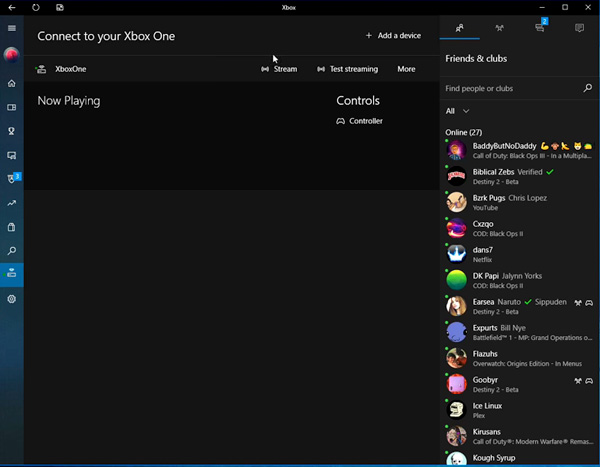
Βήμα 2 Εκκινήστε τη συσκευή εγγραφής οθόνης Xbox One στον υπολογιστή σας και κάντε κλικ στο Εξοπλισμος κουμπί. Μπορείτε να ενεργοποιήσετε τα πλήκτρα πρόσβασης για εγγραφή βίντεο. τροποποιήστε την ποιότητα βίντεο και ήχου, αντίστροφη μέτρηση πριν την εγγραφή, προσθέστε κλικ του ποντικιού και περισσότερες άλλες παραμέτρους.

Βήμα 3 Επιστρέψτε στην αρχική διεπαφή και επιλέξτε το Εγγραφής βίντεο επιλογή. Μετά από αυτό, μπορείτε να τροποποιήσετε την περιοχή εγγραφής, να καταγράψετε τον ήχο του συστήματος για να καταγράψετε τον ήχο του συστήματος ή ακόμα και να ενεργοποιήσετε το μικρόφωνο και την κάμερα web ως σχολιασμό του παιχνιδιού.

Βήμα 4 Στη συνέχεια, μπορείτε να κάνετε κλικ στο REC κουμπί για να καταγράψετε τα βίντεο παιχνιδιού με ροή στο Xbox One. Όταν αποθηκεύετε το βίντεο στον υπολογιστή σας, μπορείτε να κάνετε κλικ στο Εγγραφή ιστορικού επιλογή για προβολή, διαγραφή, κοινή χρήση στα μέσα κοινωνικής δικτύωσης ή μετονομασία των αρχείων.

Μπορείτε επίσης να χρησιμοποιήσετε αυτό το λογισμικό για να εγγραφή στιγμιότυπων στο Overwatch.
Μέρος 3: Τρόπος λήψης βίντεο παιχνιδιού στο Xbox μέσω κάρτας λήψης
Ποια θα πρέπει να είναι η καλύτερη μέθοδος για τη λήψη βίντεο παιχνιδιού στο Xbox One με υψηλή ποιότητα; Μια κάρτα λήψης μπορεί να κοστίζει εκατοντάδες δολάρια, αλλά μπορεί να διασφαλίσει ότι μπορείτε να τραβήξετε ένα επαγγελματικό βίντεο για το κοινό σας στο κανάλι κοινωνικής δικτύωσης.
Βήμα 1 Συνδέστε μια κάρτα λήψης στο Xbox One με το καλώδιο HDMI. Απλώς πάρτε για παράδειγμα το Elgato Game Capture HD60. Θα πρέπει να συνδέσετε ένα USB και δύο καλώδια HDMI σύμφωνα με τις οδηγίες.
Βήμα 2 Μετά από αυτό, θα πρέπει να κατεβάσετε το λογισμικό Elgato Game Capture για να εγγράψετε τα βίντεο του παιχνιδιού. Κάντε κλικ στο Ξεκινήστε την κωδικοποίηση κουμπί του προγράμματος για την αρχική εγγραφή του παιχνιδιού στο Xbox One.
Βήμα 3 Μόλις λάβετε τα επιθυμητά βίντεο, μπορείτε να μοιραστείτε τα βίντεο παιχνιδιού υψηλής ποιότητας σε ιστότοπους μέσων κοινωνικής δικτύωσης ή ακόμα και να μεταφέρετε το εγγεγραμμένο βίντεο σε επαγγελματίες επεξεργαστές βίντεο. Κάντε κλικ εδώ για να μάθετε πώς να κάνετε εγγραφή στο Steam.

Μέρος 4: Συνήθεις ερωτήσεις σχετικά με τον τρόπο εγγραφής βίντεο παιχνιδιού στο Xbox One
1. Μπορείτε να κάνετε εγγραφή στο Xbox One για περισσότερα από 10 λεπτά;
Όπως αναφέρθηκε παραπάνω, όταν θέλετε να εγγράψετε βίντεο παιχνιδιού στο Xbox One για περισσότερο από 10 λεπτά, θα πρέπει να πατήσετε το Δες κουμπί στον ελεγκτή για να ανοίξετε το σύλληψη και επιλέξτε το Εγγραφή από τώρα επιλογή. Αλλά για εγγραφή άνω των 10 λεπτών, θα πρέπει να έχετε μια εξωτερική συσκευή αποθήκευσης.
2. Μπορώ να κατεβάσω την εφαρμογή Xbox One για Mac;
Η εφαρμογή Xbox One για Mac δεν είναι διαθέσιμη τώρα. Μόνο όταν διαθέτετε τα πιο πρόσφατα Windows 10, μπορείτε να κατεβάσετε την εφαρμογή Xbox για αναπαραγωγή, ροή και καταγραφή παιχνιδιού Xbox στον υπολογιστή σας. Απλώς κατεβάστε και εγκαταστήστε τα Windows 10 με τον ακόλουθο σύνδεσμο.
https://www.xbox.com/en-US/apps/xbox-app-for-windows-10
3. Πώς να εγγράψετε το παιχνίδι στο Xbox One με το παιχνίδι DVR;
Ακολουθήστε την ίδια διαδικασία για να εκκινήσετε το Xbox στα Windows 10. Εκκινήστε το λογισμικό καταγραφής παιχνιδιών Και κάντε κλικ στο Αρχική μενού. Επιλέξτε Game DVR από την επιλογή Ρυθμίσεις. Ενεργοποιήστε το για να ενεργοποιήσετε την εγγραφή παιχνιδιού Xbox One. Όταν δείτε το διάλογο, το οποίο σας ρωτά αν θα ανοίξει ή όχι, μπορείτε να πατήσετε το λογότυπο Widows και το G για να ξεκινήσετε την εγγραφή.
Συμπέρασμα
Για τη λήψη βίντεο παιχνιδιού στο Xbox One, η ενσωματωμένη δυνατότητα εγγραφής είναι η πρώτη επιλογή. Υπάρχουν όμως ορισμένοι περιορισμοί, ειδικά για τα μεγάλα βίντεο παιχνιδιού με περισσότερα από 10 λεπτά. Φυσικά, μπορείτε επίσης να επωφεληθείτε από την κάρτα σύλληψης για να εγγραφή βίντεο για ιστότοπους κοινωνικής δικτύωσης. Εάν διαθέτετε υπολογιστή με Windows 10, μπορείτε να κατεβάσετε την εφαρμογή Xbox One και να χρησιμοποιήσετε το Bluray Master Screen Recorder για να τραβήξετε τα βίντεο παιχνιδιού από το Xbox One.



 Αποκατάσταση στοιχείων iPhone
Αποκατάσταση στοιχείων iPhone Αποκατάσταση συστήματος iOS
Αποκατάσταση συστήματος iOS Δημιουργία αντιγράφων ασφαλείας και επαναφορά δεδομένων iOS
Δημιουργία αντιγράφων ασφαλείας και επαναφορά δεδομένων iOS iOS οθόνη εγγραφής
iOS οθόνη εγγραφής MobieTrans
MobieTrans Μεταφορά iPhone
Μεταφορά iPhone iPhone Γόμα
iPhone Γόμα Μεταφορά μέσω WhatsApp
Μεταφορά μέσω WhatsApp Ξεκλείδωμα iOS
Ξεκλείδωμα iOS Δωρεάν μετατροπέας HEIC
Δωρεάν μετατροπέας HEIC Αλλαγή τοποθεσίας iPhone
Αλλαγή τοποθεσίας iPhone Android Ανάκτηση Δεδομένων
Android Ανάκτηση Δεδομένων Διακεκομμένη εξαγωγή δεδομένων Android
Διακεκομμένη εξαγωγή δεδομένων Android Android Data Backup & Restore
Android Data Backup & Restore Μεταφορά τηλεφώνου
Μεταφορά τηλεφώνου Ανάκτηση δεδομένων
Ανάκτηση δεδομένων Blu-ray Player
Blu-ray Player Mac Καθαριστικό
Mac Καθαριστικό DVD Creator
DVD Creator Μετατροπέας PDF Ultimate
Μετατροπέας PDF Ultimate Επαναφορά κωδικού πρόσβασης των Windows
Επαναφορά κωδικού πρόσβασης των Windows Καθρέφτης τηλεφώνου
Καθρέφτης τηλεφώνου Video Converter Ultimate
Video Converter Ultimate Πρόγραμμα επεξεργασίας βίντεο
Πρόγραμμα επεξεργασίας βίντεο Εγγραφή οθόνης
Εγγραφή οθόνης PPT σε μετατροπέα βίντεο
PPT σε μετατροπέα βίντεο Συσκευή προβολής διαφανειών
Συσκευή προβολής διαφανειών Δωρεάν μετατροπέα βίντεο
Δωρεάν μετατροπέα βίντεο Δωρεάν οθόνη εγγραφής
Δωρεάν οθόνη εγγραφής Δωρεάν μετατροπέας HEIC
Δωρεάν μετατροπέας HEIC Δωρεάν συμπιεστής βίντεο
Δωρεάν συμπιεστής βίντεο Δωρεάν συμπιεστής PDF
Δωρεάν συμπιεστής PDF Δωρεάν μετατροπέας ήχου
Δωρεάν μετατροπέας ήχου Δωρεάν συσκευή εγγραφής ήχου
Δωρεάν συσκευή εγγραφής ήχου Ελεύθερος σύνδεσμος βίντεο
Ελεύθερος σύνδεσμος βίντεο Δωρεάν συμπιεστής εικόνας
Δωρεάν συμπιεστής εικόνας Δωρεάν γόμα φόντου
Δωρεάν γόμα φόντου Δωρεάν εικόνα Upscaler
Δωρεάν εικόνα Upscaler Δωρεάν αφαίρεση υδατογραφήματος
Δωρεάν αφαίρεση υδατογραφήματος Κλείδωμα οθόνης iPhone
Κλείδωμα οθόνης iPhone Παιχνίδι Cube παζλ
Παιχνίδι Cube παζλ